怎么查看连接网络的密码
更新时间:2024-04-14 08:52:06作者:yang
在日常生活中,我们经常会连接到各种网络,无论是家里的Wi-Fi还是外出时的公共网络,有时候我们会忘记这些网络的密码,导致无法连接。如何查看已连接网络的密码呢?在电脑上查看已保存的网络连接密码可以帮助我们快速找回密码,让网络连接更加方便快捷。接下来我们就来看看具体的操作步骤。
方法如下:
1.点击电脑任务栏中网络图标,可以看到网络连接状态。点击打开网络或共享中心
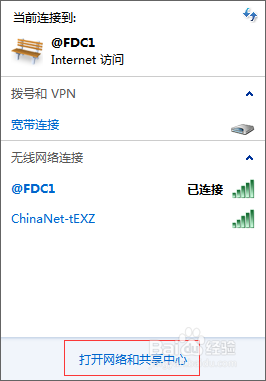
2.在查看活动网络,点击无线网络连接,如图所示
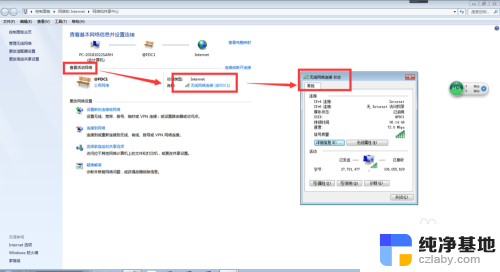
3.点击无线属性,进入属性界面,如图所示
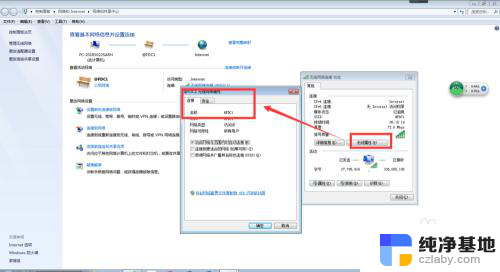
4.选择安全——显示符号,即可看到已连接网络的密码,如图所示
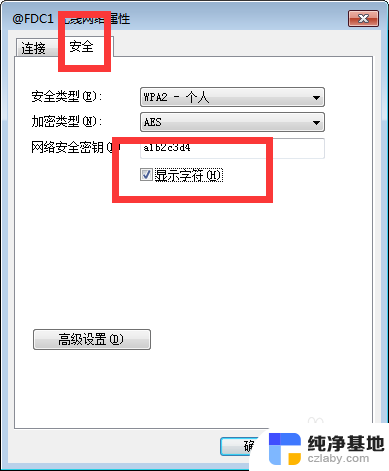
5.方法二:在开始菜单中,选择控制面板选项,如图所示
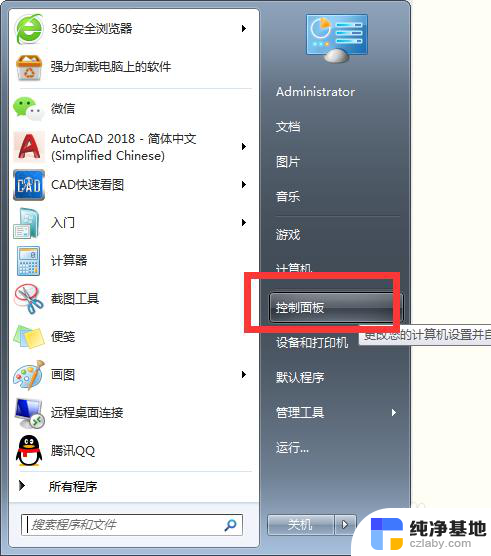
6.在控制面板选项中,选择网络与Internet选项,如图所示
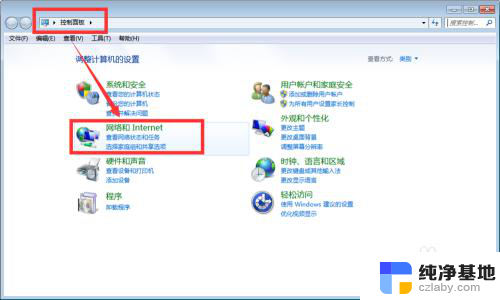
7.选择查看网络状态及任务,进入网络连接界面,其他步骤同上,如图所示
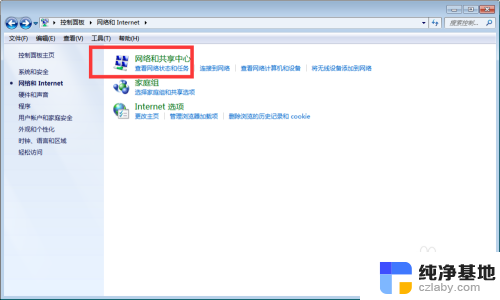
以上是如何查看连接网络密码的全部内容,如果您遇到这种情况,不妨按照我提供的方法来解决问题,希望对大家有所帮助。
- 上一篇: 键盘上f1到f12上的功能键怎么开启
- 下一篇: wps敲空格键变圈圈怎么办
怎么查看连接网络的密码相关教程
-
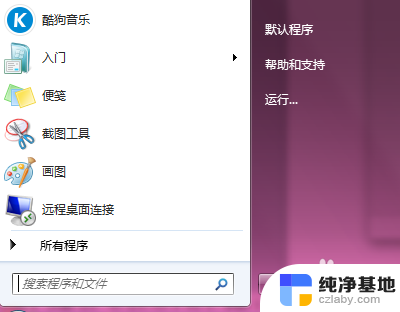 电脑查看连接过的wifi密码
电脑查看连接过的wifi密码2024-03-16
-
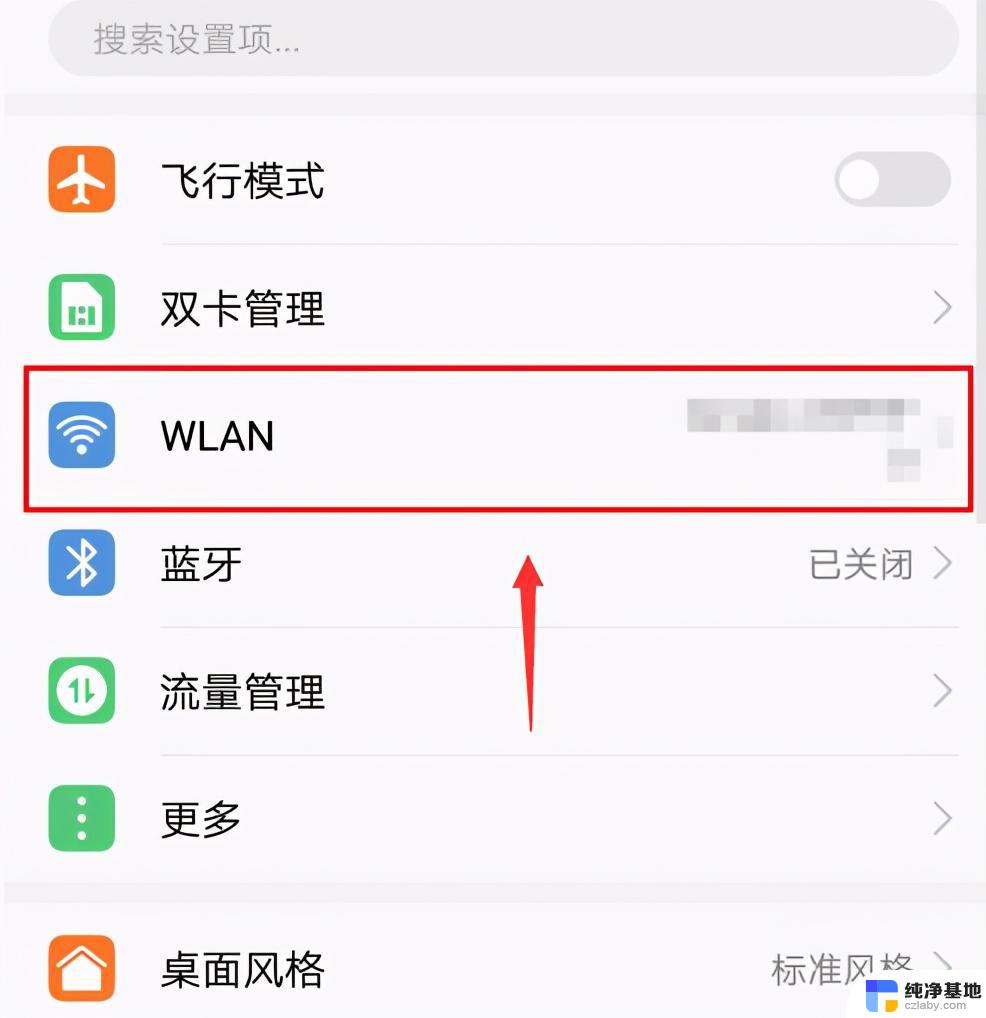 如何查看自己连接wifi的密码
如何查看自己连接wifi的密码2024-02-25
-
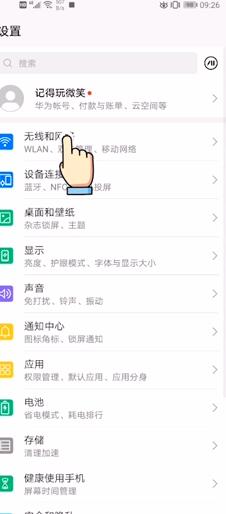 安卓如何查看连接的wifi密码
安卓如何查看连接的wifi密码2023-11-21
-
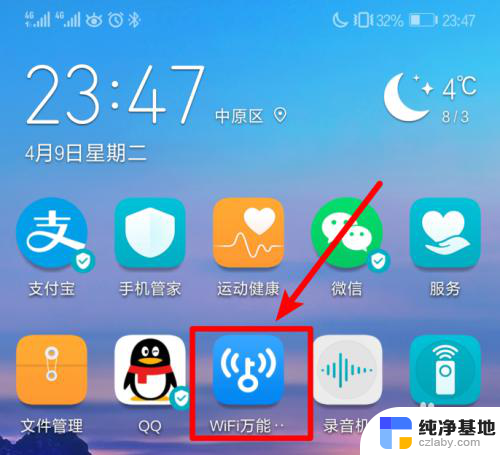 wifi万能钥匙怎么查看已连接的密码
wifi万能钥匙怎么查看已连接的密码2023-12-07
电脑教程推荐